HWMonitorでPCの温度・電圧チェック
まず、使っているPCの問題点を探るには、「各パーツの温度、CPUとメモリの電圧、ファン回転数」を確認します。フリーソフトのHWMonitorを使えば、簡単に一覧できます。
HWMonitorの見方
HWMonitorでは特に設定項目はありません。各項目ごとに「現在値、最小値、最大値」の3段階で表示されます。各パーツのセンサー等で計測された数値であり、各項目の名称は製品によって異なります。環境によって表示が様々なので少々分かりにくいかもしれません。
マザーボード中心
まずは、マザーボード中心の状況からチェック。項目にはVoltages(電圧)、Temperatures(温度)、Fans(ファン回転数)、Fans PWM (PWMファンの稼働率)があります。
Voltages(マザーボード各部の電圧)
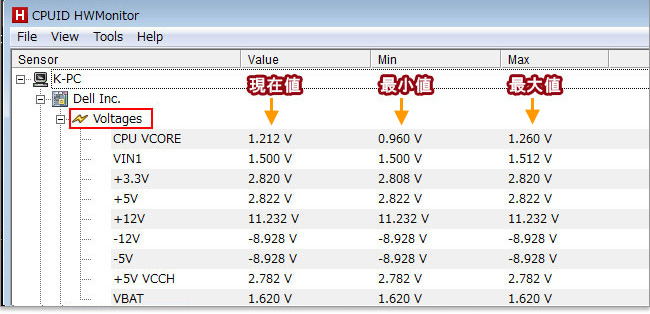
Voltagesの項目では、マザーボード各部の電圧を示す。CPU VCORE(CPUコアの電圧)、ほか+3.3V,+5V,VBATなどの各系統電圧が確認できる。このサンプルの項目にはないが、もしDDRの記載があればメモリの電圧を示している。
Temperatures(温度)
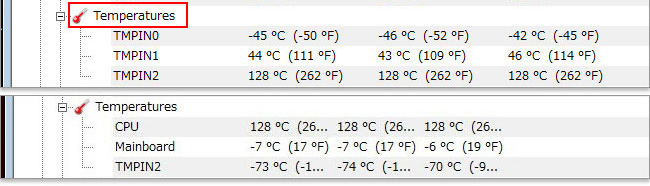 Temperatures(温度)の項目では、CPUやマザーボード上の温度などを示す。なお、CPUでは内部温度ではなく、センサーが感知したCPU周囲の温度である。CPU内部の温度は別の項目にある。
Temperatures(温度)の項目では、CPUやマザーボード上の温度などを示す。なお、CPUでは内部温度ではなく、センサーが感知したCPU周囲の温度である。CPU内部の温度は別の項目にある。
Fans(ファン回転数)
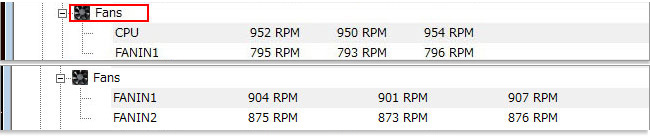
Fansはマザーボード上のコネクタに接続されているファンの回転数。複数あると、どのファンがどの名称なのか分かりにくい。
Fans PWM (PWMファンの稼働率)

PWM(パルス幅変調)方式対応ファン搭載ならば、温度センサーと連動して、自動的に冷却ファンの回転数を制御できる。Fans PWMの項目では「何%の速度」で動作しているのかが分かる。ただし、PWMに対応していない場合は0%と表示される。
※PWM(pulse width modulation)とは、信号出力時間(パルス幅)の長短で、電流や電圧を制御する方式。BIOS/UEFIの制御により、ファンの回転数を自動で変えられる。低負荷時では回転数が少なく音が静かで、高負荷時では高回転でうるさくなる。アイドル時は止まったり、一定温度に達すると回転を始めるなど仕様・環境は様々。(マザーボードによっては、BIOS/UEFI上でPWMを有効化する必要がある )
CPU内部の、温度・電圧・消費電力
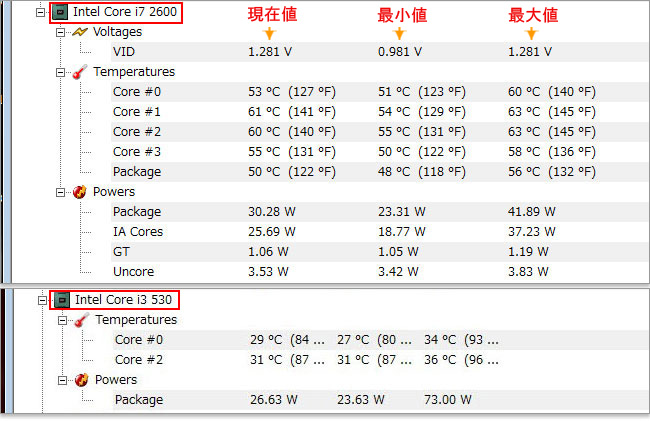
CPU内蔵のセンサーで計測した、CPU内部の温度・電圧・消費電力。マルチコアではコア数の分だけ表示される。項目は搭載している各プロセッサ名になっている。
HDDの温度

複数のHDDを搭載している場合には、台数分表示される。
グラフィックカード(GPUの電圧・温度・ファン回転数)
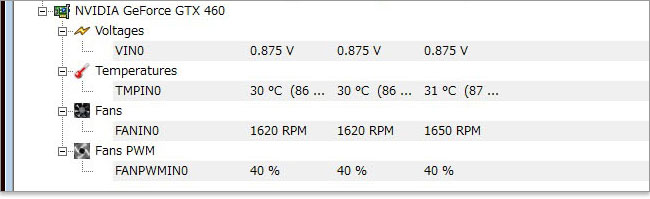
グラフィックカードの電圧や温度の表示。(グラフィックカード非搭載なら内蔵グラフィックス)。製品によっては、ファンの回転数も表示する。
★Alienwareノートの一部モデルに、24%オフ クーポン。★そのほか、17%~23%オフ クーポンの対象モデル多数あり!★8年連続世界シェア1位!DELLモニタがオンライン・クーポンで最大20%オフ!
クーポンコード掲載はこちら ⇒ 【DELL公式】 お買い得情報ページ

★DELL直販合計8万円(税抜)以上購入で、楽天ポイント3,000ポイントプレゼント!★合計15万円(税抜)以上購入なら、楽天ポイント7,500ポイントプレゼント!
※パソ兄さんサイトの経由特典となっており、リンク先の優待専用ページでの手続きが必要になります。(それ以外の注文では対象外) ※予告なく変更または終了する場合があります。
8万円以上購入なら ⇒ 【 3,000ポイント付与の優待専用ページへ招待 】
15万円以上購入なら ⇒ 【 7,500ポイント付与の優待専用ページへ招待 】
※DELLは、「顧客満足度調査 2019-2021年 デスクトップPC部門3年連続1位」 ※出典-日経コンピュータ 2020年9月3日号より
DELL法人モデル(Vostro、Precision、OptiPlex、Latitudeシリーズ)の購入を希望なら、当サイトの「特別なお客様限定クーポン情報」を御覧ください。掲載コンテンツ・ページはこちら!
コンテンツ ⇒DELLパソコンをもっとお得に購入!クーポン情報




